环境:ubantu18.04 vscode
一、打开vscode,安装C++扩展
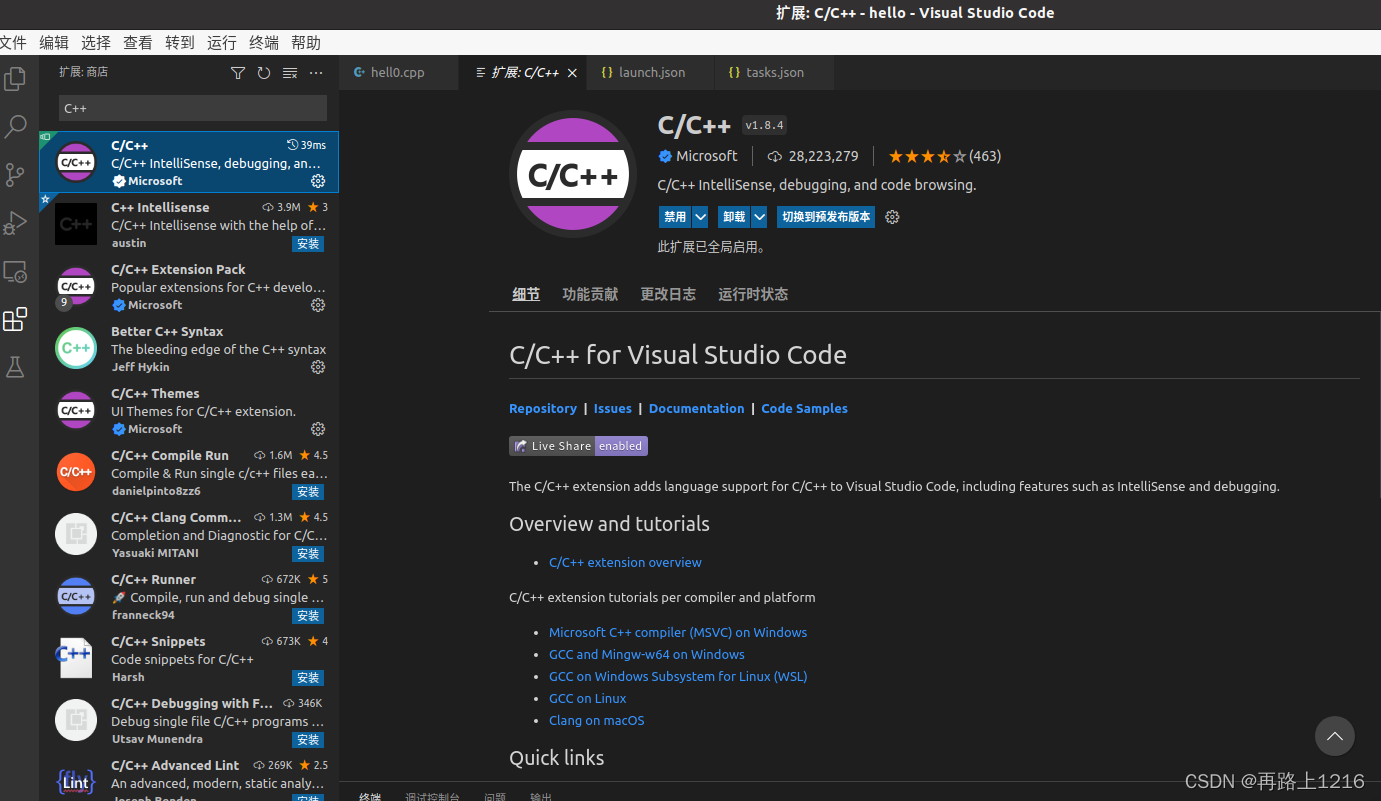
确保已经安装gcc
gcc -v
#如果没安装
sudo apt update # 更新软件包源
sudo apt-get install build-essential gdb二、hello
创建文件夹hello,并在该文件夹下打开vscode
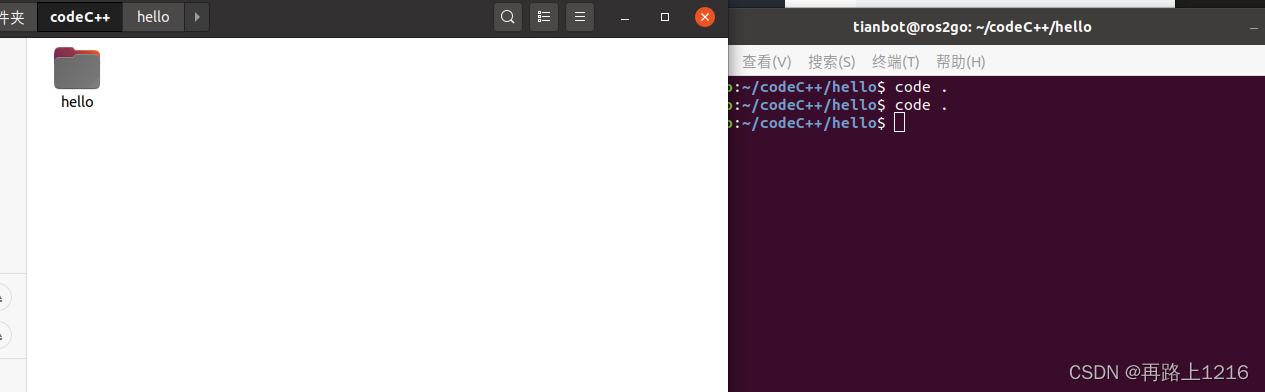
新建文件hello.cpp
#include <iostream>
#include <vector>
#include <string>
using namespace std;
int main()
{
vector<string> msg {"Hello", "C++", "World", "from", "VS Code", "and the C++ extension!"};
for (const string& word : msg)
{
cout << word << " ";
}
cout << endl;
}三、编译?? tasks.json
选择 Terminal>Configure Default Build Task ,将出现一个下拉菜单,显示 C++ 编译器的各种预定义编译任务。选择 C/C++: g++ build active file
自动生成:
{
"version": "2.0.0",
"tasks": [
{
"type": "cppbuild",
"label": "C/C++: g++ build active file",
"command": "/usr/bin/g++",
"args": [
"-g",
"${file}",
"-o",
"${fileDirname}/${fileBasenameNoExtension}"
],
"options": {
"cwd": "${fileDirname}"
},
"problemMatcher": [
"$gcc"
],
"group": {
"kind": "build",
"isDefault": true
},
"detail": "compiler: /usr/bin/g++"
}
]
}tasks.json中部分关键字说明:
command: 要运行的程序,此处是g++。
args: args 数组包含将传递给 g++ 的命令行参数(必须按照编译器预期的顺序指定)。"${file}"表示当前打开的待编译的活动文件,对它进行编译,并在当前路径${fileDirname}生成与活动文件同名无后缀的可执行文件"${fileDirname}/${fileBasenameNoExtension}"。在本案例中活动文件指hello.cpp,所生成的可执行文件为hello。
label: 标签值是将在任务列表中看到的内容;可以随意命名它。
group中的isDefault: 值为true表示支持通过快捷键ctrl+shift+B来执行该编译任务。如果值改为false,也可以从菜单中选择运行:Terminal>Run Build Task。
执行编译
- 回到活动文件hello.cpp
- 执行tasks.json中定义的编译任务。快捷键ctrl+shift+B或者从菜单中选择运行:Terminal>Run Build Task。
- 任务开始时,源代码编辑器下方将出现集成终端面板。任务执行完成后,终端会显示编译结果,
修改tasks.json
可以修改 tasks.json来满足一些特定需求。比如 将"${file}"替换“${workspaceFolder}/*.cpp”来构建多个 C++ 文件; 将“${fileDirname}/${fileBasenameNoExtension}”替换为硬编码文件名(如“hello.out”)来修改输出文件名。
四、调试Debug
创建launch.json
launch.json 文件用于在 Visual Studio Code 中配置调试器。接下来将创建launch.json 文件。
从主菜单中,选择 Run > Add Configuration...,选择C++ (GDB/LLDB)。 之后将看到展示各种预定义调试配置的下拉列表,选择 g++ build and debug active file。将自动生成launch.json文件。
{
// 使用 IntelliSense 了解相关属性。
// 悬停以查看现有属性的描述。
// 欲了解更多信息,请访问: https://go.microsoft.com/fwlink/?linkid=830387
"version": "0.2.0",
"configurations": [
{
"name": "g++ - 生成和调试活动文件",
"type": "cppdbg",
"request": "launch",
"program": "${fileDirname}/${fileBasenameNoExtension}",
"args": [],
"stopAtEntry": false,
"cwd": "${fileDirname}",
"environment": [],
"externalConsole": false,
"MIMode": "gdb",
"setupCommands": [
{
"description": "为 gdb 启用整齐打印",
"text": "-enable-pretty-printing",
"ignoreFailures": true
},
{
"description": "将反汇编风格设置为 Intel",
"text": "-gdb-set disassembly-flavor intel",
"ignoreFailures": true
}
],
"preLaunchTask": "C/C++: g++ 生成活动文件 ver(1)",
"miDebuggerPath": "/usr/bin/gdb"
}
]
}launch.json中部分关键字说明:
program: 指带调试的程序,其值对应程序的路径。在这里设置为"${fileDirname}/${fileBasenameNoExtension}",在本案例中对应“helloworld/helloworld”.
stopAtEntry: 默认情况下,C++拓展不会向源代码添加任何断点,stopAtEntry 值设置为 false。 将stopAtEntry值更改为 true 将使调试器在开始调试时停止在 main 方法上。
?